Es raro encontrar una persona sin teléfono inteligente, especialmente un teléfono Samsung. Siempre protegemos nuestros datos de personas no autorizadas bloqueando el dispositivo con una contraseña o un patrón. Pero a veces, podemos olvidar la contraseña, el pin o el patrón y encontrar difícil desbloquear el teléfono Samsung. ¿Eres un usuario que olvidó la contraseña de Samsung? Este artículo le presentará algunas soluciones para desbloquear el teléfono Samsung cuando olvidó la contraseña/patrón/pin.
Forma 1. Cómo desbloquear el teléfono Samsung olvidó la contraseña sin perder datos
Hay varios métodos disponibles en el mercado para desbloquear el teléfono/tableta Samsung cuando olvidó la contraseña o el patrón. Pero solo unas formas de desbloquear el teléfono Samsung sin perder datos. Si desea mantener sus valiosos datos, le recomendamos que elija un programa de terceros.
ItoolTab Uplock (Android) es un programa confiable que puede desbloquear modelos Samsung tempranos sin perder ningún dato. Puede eliminar todo tipo de bloqueos de pantalla en dispositivos Samsung, incluidos PIN, patrón, contraseña, huella digital y bloqueo facial. Admite todas las versiones de Android. Además de los modelos Samsung, también admite otras marcas de Android populares, como Huawei, Google, LG, Motorola, ZTE, etc. como un desbloqueador de Android líder, también puede desbloquear FRP de Samsung, Xiaomi, Redmi, Vivo, dispositivos Oppo.
Para desbloquear el teléfono Samsung olvidó la contraseña sin perder datos, siga los pasos a continuación.
Paso 1 Conecte el dispositivo Samsung
Conecte el dispositivo Samsung con la PC y seleccione «Desbloquee el bloqueo de la pantalla sin pérdida de datos».
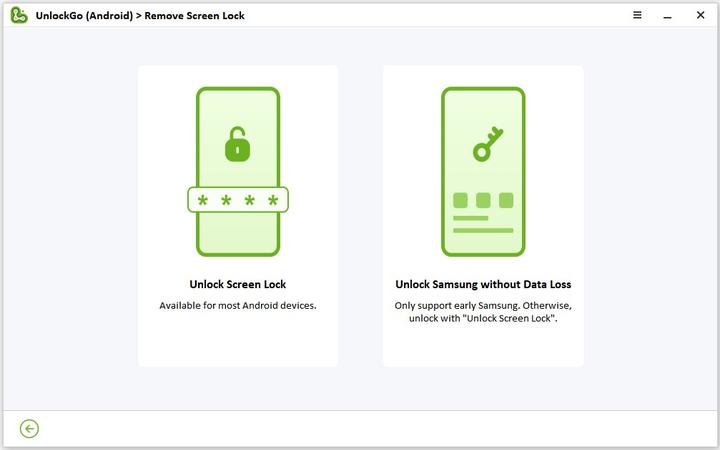
Paso 2 Seleccionar información del dispositivo
Haga clic en el botón Inicio y seleccione la información del dispositivo en la siguiente pantalla en la siguiente pantalla. Luego haga clic en el botón Siguiente. En el diálogo emergente, confirme la información del dispositivo y haga clic en Aceptar.
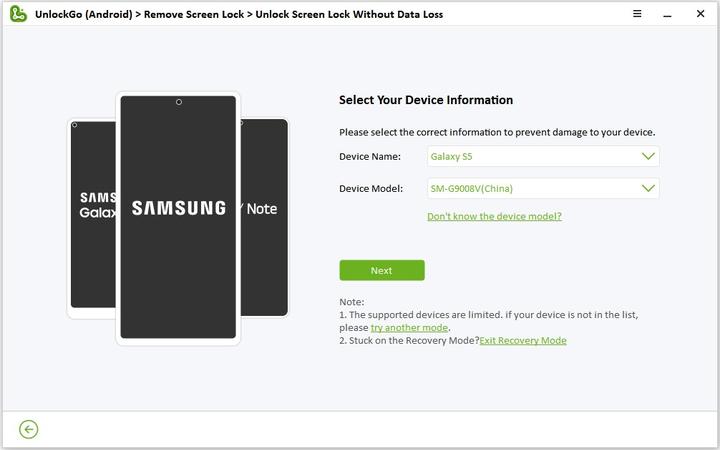
Paso 3 Descargue el paquete de datos requerido
Desbloquear automáticamente descarga un paquete de datos para desbloquear el dispositivo, lo que puede llevar unos minutos. Después de descargar, haga clic en Siguiente.

Paso 4 Ingrese el modo de descarga
Ahora siga las instrucciones disponibles en la pantalla para poner su Samsung en modo de descarga.
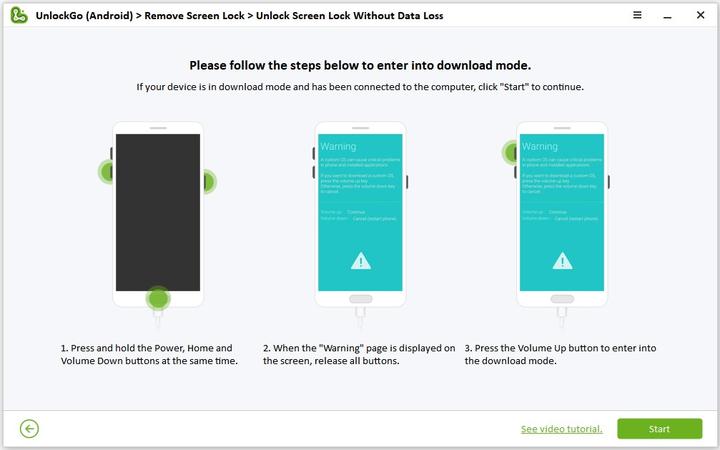
Paso 5 Desbloquear el teléfono Samsung
Después de ingresar al modo de descarga, se inicia el proceso de omisión de bloqueo de pantalla.
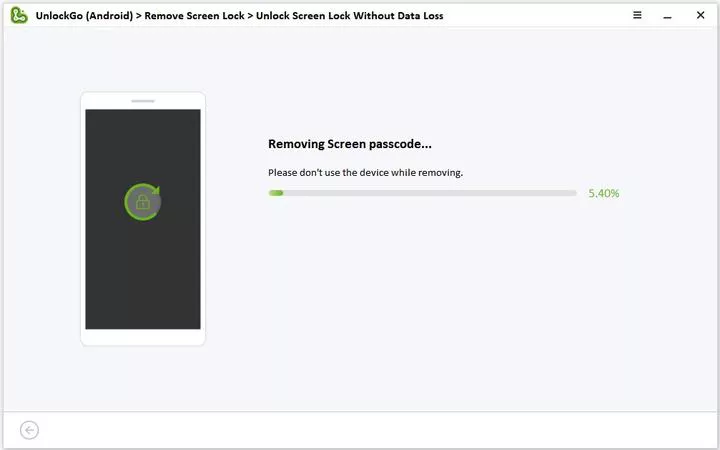
Forma 2. Cómo desbloquear el teléfono Samsung Olvidé la contraseña usando la cuenta de Google
Si ha iniciado sesión en su cuenta de Google en el teléfono Samsung antes de olvidar la contraseña o el patrón, puede usar Google Buscar la función de mi dispositivo para desbloquear el teléfono Samsung. Al usar esta función, debe encender el dispositivo Find My Device en su Samsung Bloinhand bloqueado y conectarlo a una red sólida. Recuerde también que todos sus datos almacenados en su teléfono Samsung bloqueado se eliminarán y no se pueden recuperar si no creó una copia de seguridad.
Paso 1: Busque en Google Encuentre mi dispositivo en el navegador.
Suggested read: ¿Olvidaste la contraseña de tu tablet Android? Así puedes desbloquearla sin contraseña.
Paso 2: ingrese las credenciales de su cuenta de Google.
Paso 3: Localice su teléfono Samsung bloqueado desde el panel izquierdo.
Paso 4: haga clic en la opción «Borrar el dispositivo». Luego debe ingresar nuevamente la contraseña de su cuenta de Google para confirmar la operación.
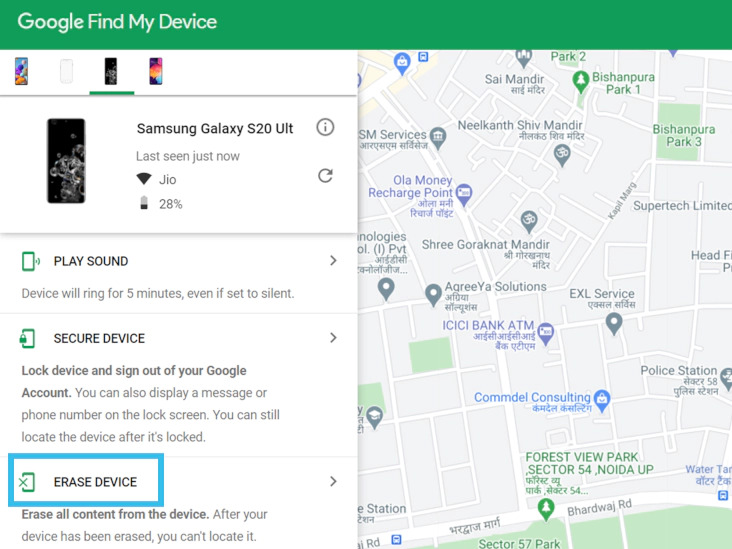
Una vez confirmado, su teléfono Samsung bloqueado se restablecerá a la configuración de fábrica. Luego puede configurarlo como un nuevo dispositivo. Pero debe ingresar el nombre de usuario y la contraseña de su cuenta de Google para ingresar la pantalla de inicio de su teléfono Samsung.
Forma 3. Cómo desbloquear el teléfono Samsung Olvidé la contraseña sin restablecimiento de fábrica
Hay otra solución para usted si no desea restablecer su teléfono Samsung bloqueado a la configuración de fábrica. Sigue esos simples pasos:
Paso 1: Visite el sitio web Find Mid Mobile
Primero, ve al Encuentra mi sitio web móvil Usando el navegador. Este método funcionará solo si tanto el teléfono como la PC comparten la misma cuenta de Samsung.
Paso 2: Inicie sesión en la cuenta
Ahora haga clic en el botón de inicio de sesión azul e ingrese las credenciales de la cuenta de Samsung para iniciar sesión. El correo electrónico debe estar asociado con la cuenta utilizada en el teléfono bloqueado.
Paso 3: haga clic en Desbloquear mi dispositivo
Navegue hacia el lado derecho de la pantalla de la computadora y haga clic en la opción Desbloquear mi dispositivo. Si tiene más de un dispositivo conectado a la cuenta, seleccione el modelo de teléfono correcto para desbloquear.
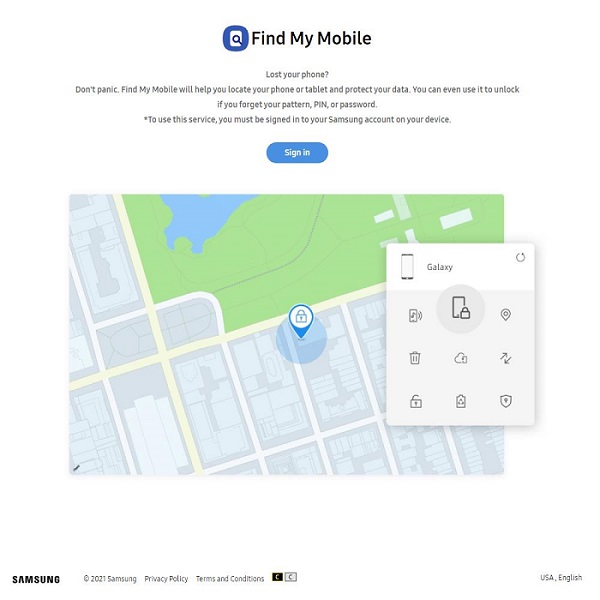
Paso 4: Vuelva a ingresar la contraseña de la cuenta Samsung
Finalmente, proporcione la contraseña de la cuenta Samsung nuevamente en la ventana emergente. Después de seguir todos los pasos anteriores, debería poder ver la opción de desbloquear su teléfono o tableta Samsung bloqueada. Simplemente toque eso para eliminar el bloqueo de la pantalla, cualquier pin, patrón o huella digital.
Nota: Los usuarios que olvidaron su contraseña de cuenta Samsung y no han iniciado sesión en el teléfono utilizando la misma cuenta Samsung pueden seguir otros métodos para recuperar la contraseña en el teléfono Samsung.
Forma 4. Cómo desbloquear el teléfono Samsung olvidó la contraseña/patrón a través del código PIN
Los usuarios de Samsung también pueden eliminar el bloqueo de patrón utilizando el código PIN creado al crear el bloqueo de patrones. Si olvidó PIN en el teléfono Samsung, este método no es para usted. Verifique otros métodos.
Paso 1: dibuja un patrón incorrecto 5 veces en el dispositivo.
Paso 2: toque la opción PIN para ingresar el código PIN.
Paso 3: ingrese el código PIN y toque el botón Listo.
Paso 4: Por fin, los usuarios serán redirigidos de regreso a la pantalla de configuración de desbloqueo de pantalla, y se eliminará el bloqueo de patrón anterior. Los usuarios pueden establecer un nuevo bloqueo de patrones en la página de configuración según sea necesario.
Los usuarios bloqueados del teléfono Samsung con bloqueo de patrón olvidado pueden usar fácilmente este método para desbloquear el dispositivo Samsung sin restablecer.
Forma 5. Cómo desbloquear el teléfono Samsung olvidó la contraseña a través del modo seguro
El modo seguro es una excelente operación de diagnóstico que los usuarios de Android pueden usar para corregir teléfonos Samsung bloqueados mediante aplicaciones de terceros. Siga los pasos a continuación para iniciar el dispositivo en modo seguro.

Paso 1: para abrir el menú de alimentación, presione y mantenga presionado el botón de encendido por un tiempo. Luego presione y mantenga presionada la opción de apagado.
Paso 2: En el menú, seleccione la entrada para ingresar al modo seguro. Luego toque el OK.
Paso 3: Esto deshabilitará temporalmente la pantalla de bloqueo en el dispositivo. Luego vaya a aplicaciones y desinstale la aplicación de terceros responsable del bloqueo de pantalla.
Paso 4: Para salir del modo seguro, simplemente reinicie el dispositivo. Esta es una manera fácil de desbloquear el teléfono Samsung desinstalando aplicaciones de terceros.
Conclusión
Hemos discutido varios métodos para desbloquear el teléfono Samsung cuando olvidó la contraseña o el pin. Después de leer este artículo, encontrará que cada método tiene sus pros y contras. Puede elegir uno para intentarlo en función de su situación. Pero recomendamos encarecidamente usar itooltab desbloqueo (android). Además de desbloquear dispositivos Samsung sin perder datos, también puede desbloquear dispositivos Samsung Android 12 de un clic simple. No te lo pierdas si estás ejecutando una tienda de teléfonos.
